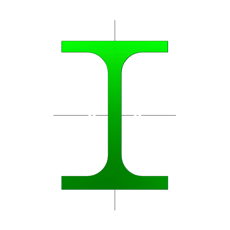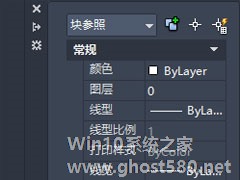-
如何打开CAD特性?AutoCAD2020特性相关介绍
- 时间:2024-04-25 04:21:51
大家好,今天Win10系统之家小编给大家分享「如何打开CAD特性?AutoCAD2020特性相关介绍」的知识,如果能碰巧解决你现在面临的问题,记得收藏本站或分享给你的好友们哟~,现在开始吧!
相信对于很多小伙伴来说,在日常使用AutoCAD绘图过程中,使用特性查看图纸的各种详细信息,比如线型、线宽以及颜色等是一件再简单不过的事。不过,对于不熟悉AutoCAD的用户来说,这个操作显然并不容易。所以,接下来小编就要来跟这部分用户分享一下AutoCAD2020的特性相关介绍。
AutoCAD2020特性相关介绍
一、关于特性
名词解释:在CAD中,您可以为单个对象指定特性(例如颜色和线型),或者将其作为指定给图层的默认特性。
在下面的图形中,在创建墙、外部石面、门、装置、细木家具、HVAC、电气和文字时,使用了不同颜色以帮助区分它们。
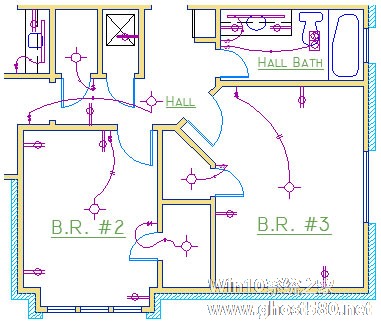
二、特性选项版
【特性命令】PROPERTIES(在命令窗口中输入 PR)
“特性选项版”是基本工具。除了上述输入命令调出“特性选项版”,还可以按 CTRL+1,或者可以单击“默认”选项卡的“特性选项版”中的小箭头 - 无论您喜欢哪种方法都可以打开它。
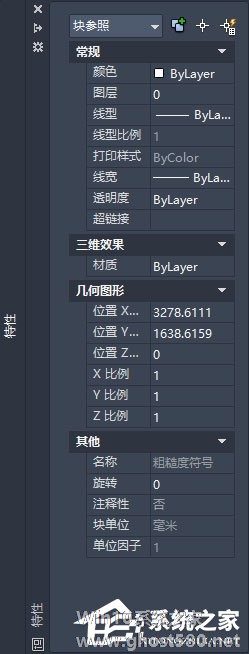
“特性选项版”显示所有重要特性设置的列表。可以单击任何可用字段来更改当前设置。在下面的示例中,如果未选择对象,则当前颜色将从“ByLayer”更改为“红色”。然后将为所有随后创建的对象指定颜色特性“红色”。
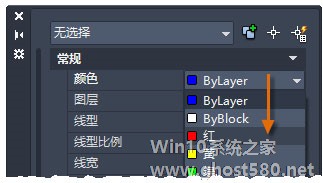
三、验证对象特性
此外,您还可以使用“特性选项版”,验证并更改选定对象的特性设置。如果单击图形中的对象来选择它,您可能会在“特性”选项板中看到以下内容。
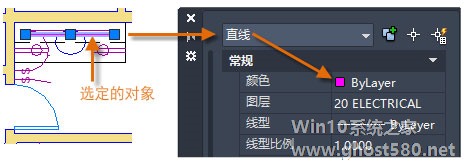
四、快速访问特性设置
“特性选项版”占用大量空间。要快速访问最常用的特性,我们还可以使用“默认”选项卡中的“特性面板”。如您所见,在此示例中,列出的特性全部由当前图层决定。
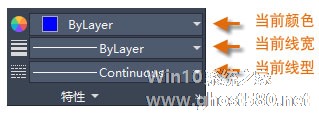
“特性面板”与“特性选项版”的工作方式一样。在选择对象时,当前特性设置将替换为指定给选定对象的特性,并且可以使用此面板轻松更改一个或多个选定对象的特性。
以上就是关于「如何打开CAD特性?AutoCAD2020特性相关介绍」的全部内容,本文讲解到这里啦,希望对大家有所帮助。如果你还想了解更多这方面的信息,记得收藏关注本站~
『Win10系统之家www.ghost580.net文♂章,转载请联系!』
相关文章
-
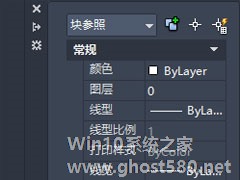
相信对于很多小伙伴来说,在日常使用AutoCAD绘图过程中,使用特性查看图纸的各种详细信息,比如线型、线宽以及颜色等是一件再简单不过的事。不过,对于不熟悉AutoCAD的用户来说,这个操作显然并不容易。所以,接下来小编就要来跟这部分用户分享一下AutoCAD2020的特性相关介绍。
AutoCAD2020特性相关介绍
一、关于特性
名词解释:在CA... -

如何正确使用CAD迷你看图中的功能栏?CAD迷你看图功能栏的功能介绍
其实很多人对CAD迷你看图的了解都是看图软件而已,其实CAD迷你看图它不仅可以看图还可以编辑图片,功能栏上面有很多功能,那么CAD迷你看图里的功能栏怎么使用呢?下面就是在CAD迷你看图里使用功能栏的操作步骤,一起往下看看吧!
方法步骤
1、进入到CAD迷你看图软件的主机面,在里面可以看到有许多的功能栏;
2、这时主界面的第一栏是“文件栏”,文件栏的... -

相信熟悉AutoCAD的朋友都知道,在AutoCAD中有一个非常好用的极轴追踪功能,它可以在作图时沿某一角度进行追踪,并且追踪的角度是可以根据用户的需要进行设置的。下面,我们就一起往下看看AutoCAD2020极轴追踪功能的相关介绍吧!
极轴追踪功能相关介绍
一、什么是CAD的极轴追踪?
大部分图纸中的角度都是一些比较固定或有规律的角度,例如30、... -

CAD对象捕捉怎么用?AutoCAD2020对象捕捉的使用方法介绍
使用AutoCAD软件绘制图像的时候,如果我们要在对象上指定精确位置的话,那就需要用到对象捕捉功能了。通常情况下,我们常用的捕捉选项有中点、端点、焦点、圆心等。那么,CAD对象捕捉怎么用呢?下面,我们就一起往下看看AutoCAD2020对象捕捉的使用方法介绍。
方法步骤
一、开启对象捕捉
1、对象捕捉可以通过两种方式开启,一种是单击界面底部“状态栏...